PS怎么用通道改颜色?PS通道修改海水图片颜色教程
PS软件主要应用在图片处理,人物修图,文字排版等多个方面,对于PS软件中将图片载入通道的调整,最基础的就要了解通道的设置,然后对通道进行分离和组合。下面和小编一起来学习Photoshop怎么用通道改颜色吧?
效果图:
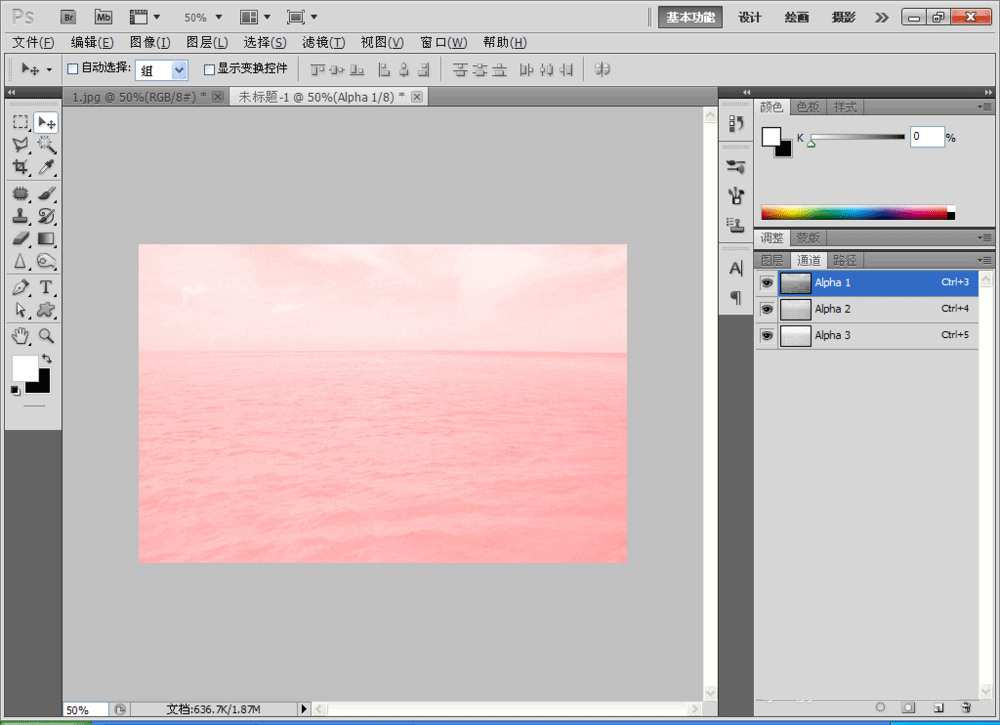
原图:
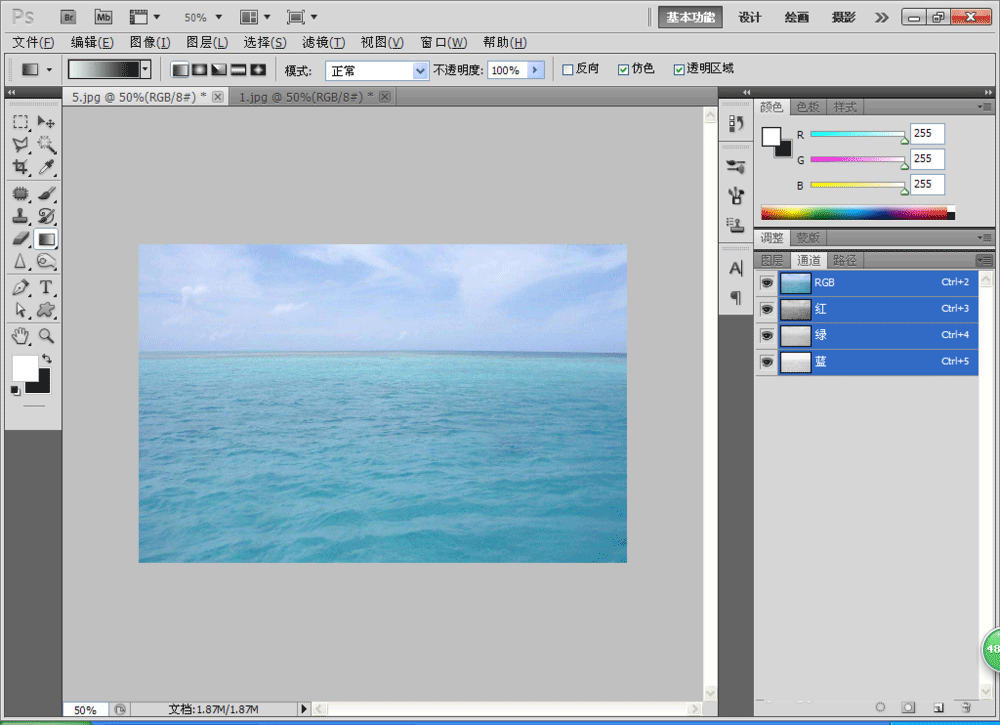
具体步骤:
1、打开一张海水的图片,如图,选择通道面板
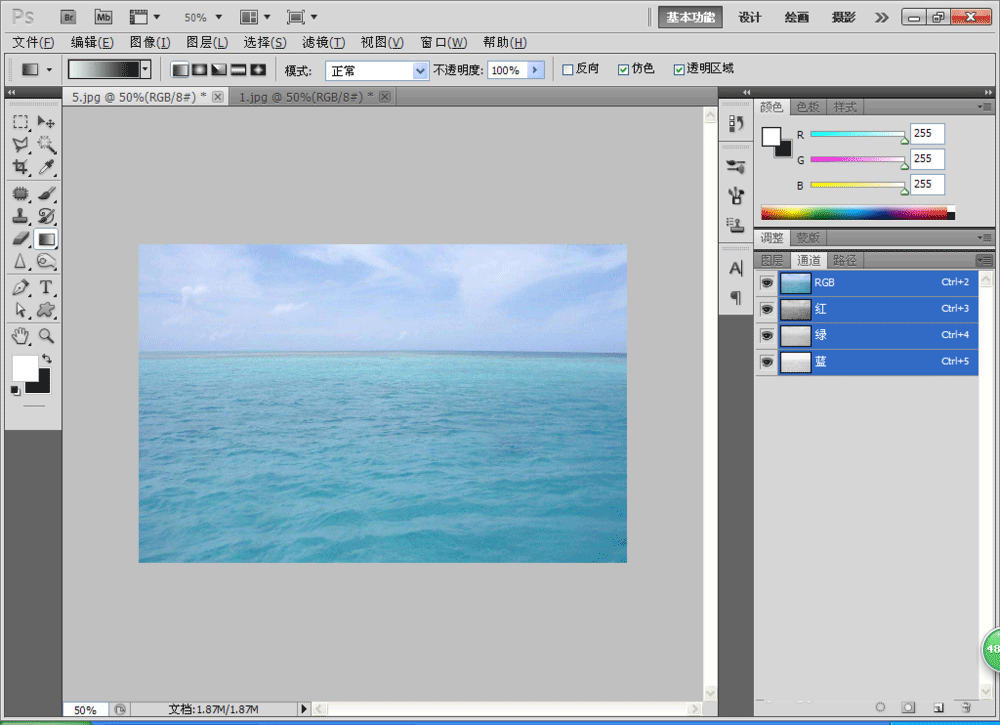
2、选择通道下面的黑色小三角,选择分离通道的命令,这时候图片将会被分离成红色、绿色和蓝色三个单独的通道,小编已经用红色的箭头将三张分离通道的图片标记出来
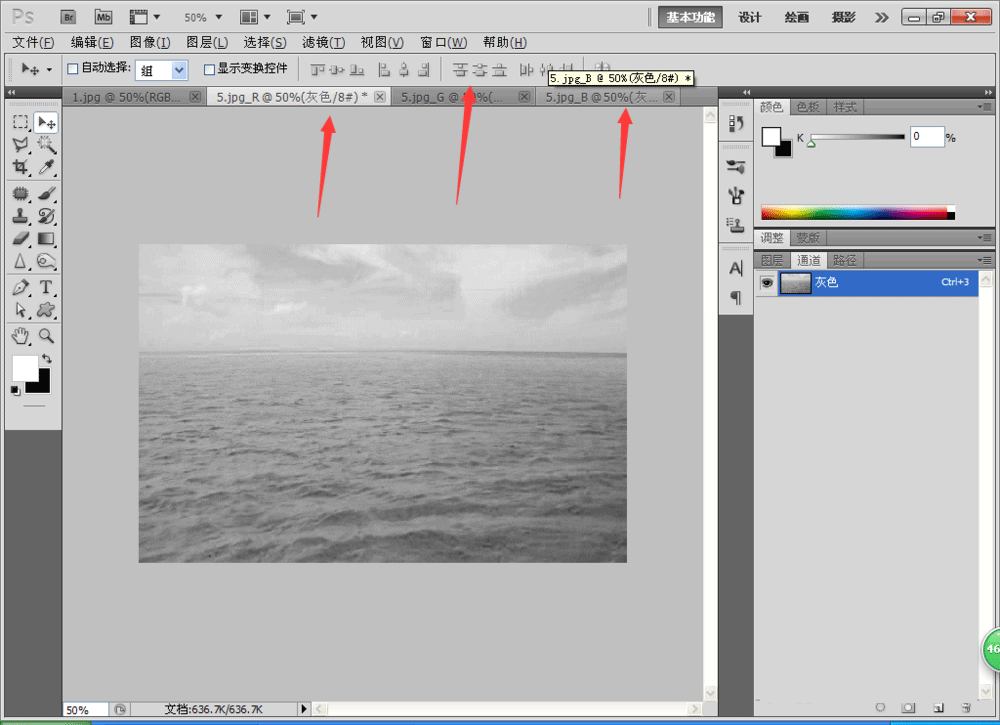
3、然后再次点击通道下面的黑色小三角,选择合并通道,选择多通道,通道数目为2,点击确定,如图
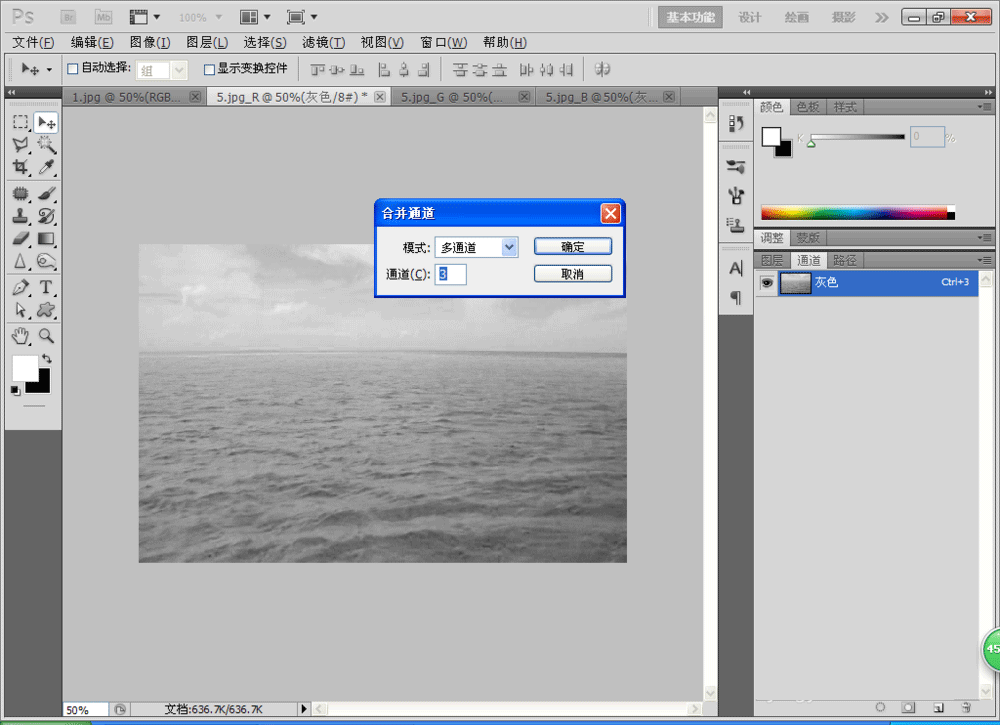
4、然后出现合并通道对话框,选择图像为red,点击下一步,再次选择图像为green绿色的,点击下一步,然后选择图片为蓝色的,点击确定
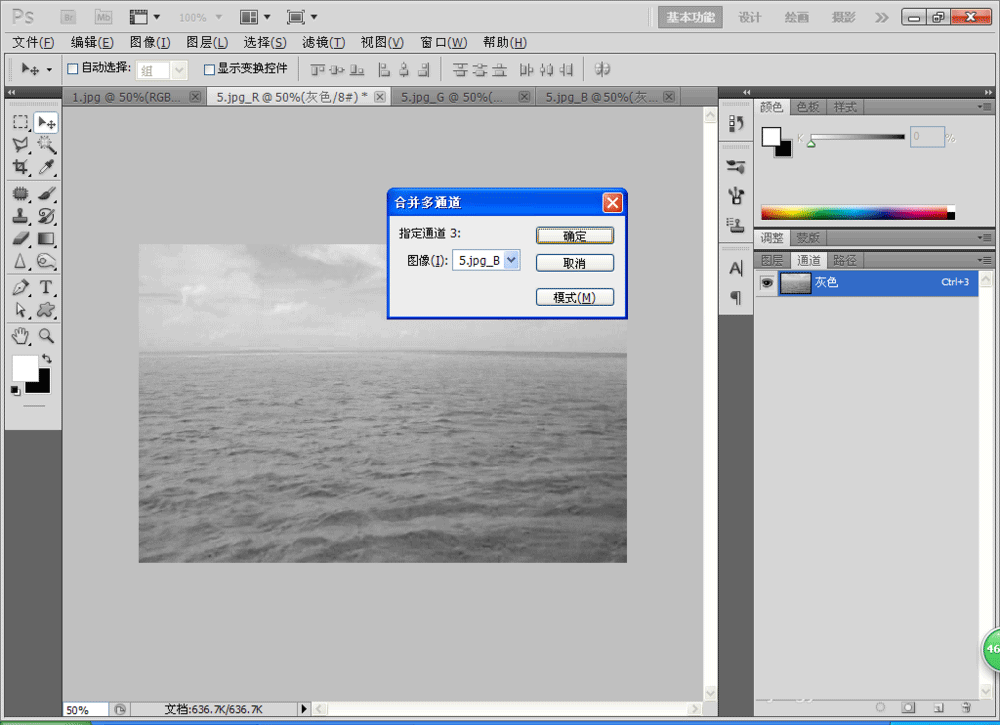
5、完成通道的整体合并,使用分离通道和合并通道,可以更改图像的颜色,并且颜色的变化并不是很大,图像为RGB模式的话,可以产生的效果数量就是以3的立方来计算的。
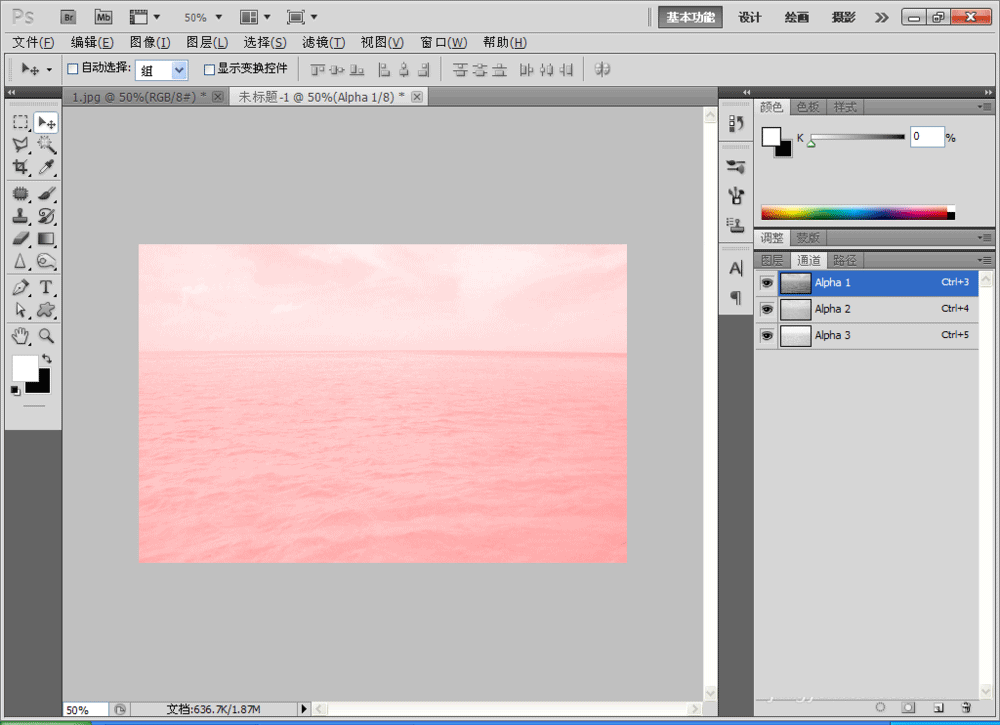
教程结束,以上就是关于ps怎么用通道改颜色?PS通道修改海水图片颜色教程的全部内容,小编就给大家介绍到这里了,如果你觉得这篇文章还不错,而且对你有帮助,那就赶快分享给更多的人看到吧!
-

PS通道抠取燃烧火焰骏马
2021-12-21 7
-

PS通道完美抠出花豹
2021-12-28 10
-

PS通道快速抠出透明的水母
2021-12-28 15
-

PS通道及钢笔工具抠出白褐相间的兔子
2021-12-28 21
-

PS通道和动作制作细腻的下雨GIF动画
2022-01-02 17
-

利用PS通道完美消除人物脸部雀斑
2022-01-03 28
-

PS通道精细抠发丝及灵活更换任意背景色
2022-01-06 6
-

PS通道抠出透明婚纱
2022-01-13 18
-

利用PS通道抠出穿婚纱的模特
2022-01-14 9
-

利用PS通道混合器及画笔抠出毛发较多的宠物狗
2022-01-20 15
-

利用PS通道及计算快速给人像精细磨皮
2022-01-20 11
-

利用PS通道修复色温有偏差的室内人像图片
2022-01-20 9
-

PS通道混合器快速制作秋季暖色图片
2022-01-21 13
-

利用PS通道替换制作怀旧的暖褐色图片
2022-01-21 11
-

利用PS通道图层快速制作淡雅中性色图片
2022-01-30 13
-

利用PS通道混合器快速调出图片的青红色
2022-01-30 43
-

如何用PS通道美白皮肤?PS通道美白脸部皮肤教程
2022-08-31 2
-

PS如何用通道磨皮?PS通道磨皮基础教程
2022-08-31 4